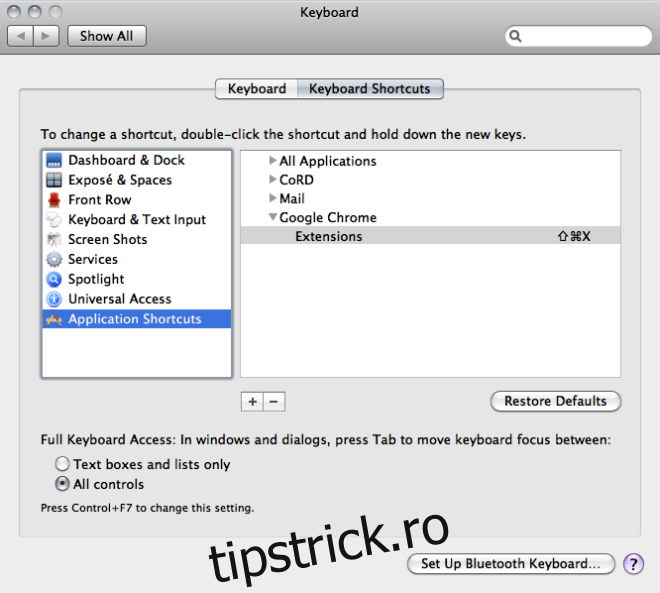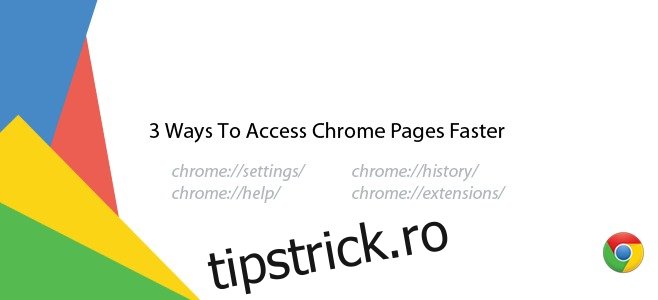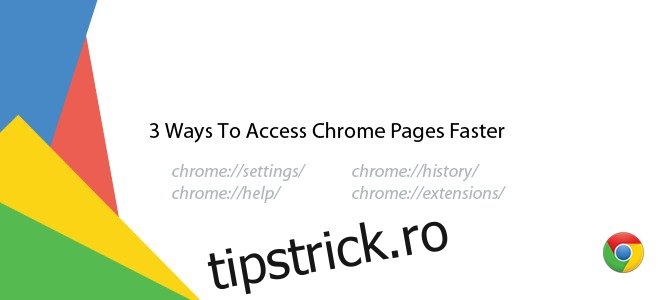Ceva care îmi place absolut la Firefox și care mă enervează constant în Chrome este modul în care accesez extensiile. În Firefox, pot apăsa Ctrl+Shift+a și pagina despre:addons se deschide într-o filă nouă. Cu Chrome, trebuie să accesez meniul de opțiuni și să trec prin meniul Instrumente pentru a ajunge la Extensii. Acest lucru este deranjant pentru că trebuie să le accesez destul de des și devine enervant. Pagina cu extensii nu este singura pagină Chrome care trebuie accesată; aveți pagina Setări chrome://settings/ care nu are nicio comandă rapidă, așa că iată trei moduri de a accesa mai ușor oricare dintre aceste pagini.
Cuprins
Folosind o extensie
O extensie este calea evidentă și ușoară de urmat; și puteți descărca și instala o extensie diferită pentru fiecare pagină pe care doriți să o accesați, dar se va adăuga dezordinei de lângă bara de adrese URL și este posibil să nu puteți găsi o extensie dedicată pentru toate paginile. Ceea ce puteți face în schimb este să utilizați o extensie all-in-one precum Mega Button
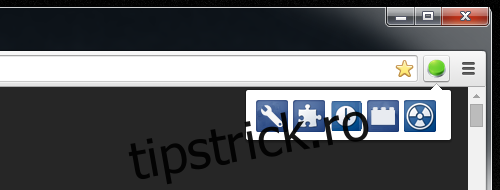
Folosind o tastă rapidă
Puteți deschide pagina cu extensii sau orice altă pagină folosind un scurtcircuit de la tastatură, la fel ca în Firefox, dar pentru a face acest lucru, aveți nevoie de o extensie. Iti recomandam Manager de comenzi rapide. Este foarte popular și vine cu presetări pentru accesarea paginii extensiilor. Puteți adăuga orice comandă rapidă dorită utilizând acțiunea Deschideți pagina mea preferată într-o filă nouă. Puteți adăuga mai multe comenzi rapide în acest fel pentru atâtea pagini diferite pe care trebuie să le accesați. Există totuși o ușoară limitare a acestei metode; comenzile rapide nu funcționează pe pagina Filă nouă și pe paginile Magazinului web Chrome.
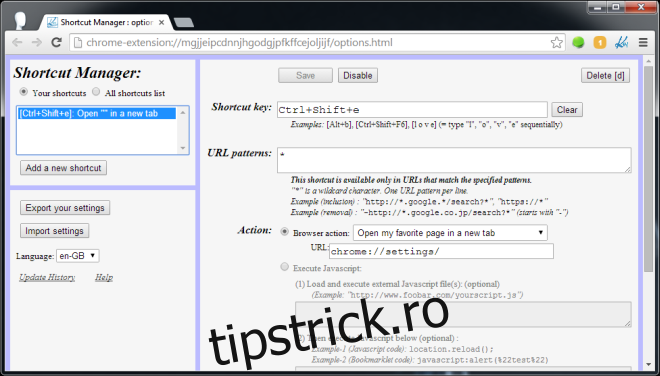
Marcați-l
Oamenii de la Lifehacker sugera marcați pagina pe care o accesați frecvent, astfel încât să nu trebuie să treceți prin meniul de opțiuni. Avantajul care vine cu utilizarea acestei metode este că va funcționa și pe pagina Filă nouă și pe paginile Magazinului web Chrome. Dezavantajul este că dacă îți place să ții ascunsă bara de marcaje până când vei avea nevoie de ea, mai întâi va trebui să apeși Control+Shift+B și apoi să accesezi pagina din bara de marcaje. Dacă de obicei îl păstrați vizibil, aceasta este o soluție destul de bună.
Bonus pentru utilizatorii de Mac
Utilizatorii Mac pot opta pentru oricare dintre metodele de mai sus, dar pentru ei există o a patra opțiune; folosind managerul de comenzi rapide de la tastatură încorporat. Mergeți la preferințe și faceți clic pe preferința tastaturii. Sub Comenzi rapide de la tastatură, configurați o comandă rapidă pentru a accesa o pagină Chrome.